Wie ihr euch vielleicht erinnern könnt, haben wir in unserem letzten Blogartikel das neue IBM Traveler 9.0.1.18 Update vorgestellt (hier geht’s zum Artikel). Die neueste IBM Traveler Version beinhaltet das „Run as a User“-Feature, das dem Traveler Server erlaubt, mit der User ID auf das Mail File zuzugreifen statt wie zuvor mit der Server ID.
Leider scheint es so, dass es mit dem „Run as a User“-Feature häufiger zu Synchronisationsproblemen kommt. Aus diesem Grund möchten wir euch mit diesem Blogartikel erklären, wie ihr solche Synchronisationsprobleme beheben könnt.
Wieso kann es zu Synchronisationsproblemen kommen?
Wie bereits gesagt, beinhaltet das neue IBM Traveler Update das „Run as a User“-Feature. Damit dieses Feature allerdings einwandfrei läuft, muss der Traveler Server als vertrauenswürdiger Server im Serverdokument des Mailservers des jeweiligen Users gelistet sein. Ist der Traveler Server dort nicht als „Trusted Server“ gelistet, so ist es dem Traveler nicht möglich auf das Mail File des Users zuzugreifen. Dies resultiert demzufolge in Synchronisationsprobleme.
So seht ihr, welche Server als Trusted Server gelistet sind:
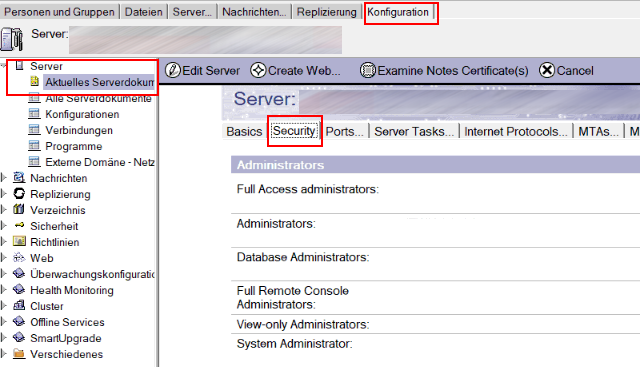
Abb. 1: Weg zum Serverdokument
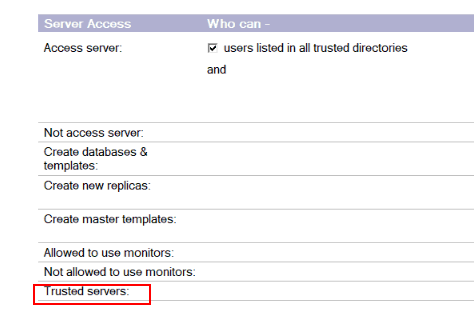
Abb. 2: Hier sollte der Traveler Server gelistet sein
Wie kann ich die Synchronisationsprobleme beheben?
Um die Synchronisationsprobleme zu beheben, gibt es zwei Möglichkeiten:
Möglichkeit 1: Fügt den Traveler Server zu den vertrauenswürdigen Servern (Trusted Server) auf dem Mailserver der User hinzu. Beachtet dabei, dass es wegen Replikationsverzögerungen durchaus bis zu 30 Minuten dauern kann bis der Traveler Server als Trusted Server in der Liste erscheint.
Möglichkeit 2: Deaktiviert das „Run as a User“-Feature. Um dies zu tun, setzt das notes.ini parameter auf allen Traveler Servern auf NTS_USER_SESSION=false und startet die Server anschließend neu.
Nun sollten keine Synchronisationsprobleme mehr auftreten. Wir empfehlen, Möglichkeit 1 anzuwenden, da so das „Run as a User“-Feature weiterhin aktiv bleibt. Sollte Option 1 immer noch zu Synchronisationsproblemen führen, so sollte Option 2 und die Deaktivierung des Features die Probleme beheben.
Wir hoffen, dass wir euch mit diesem Artikel weiterhelfen konnten. Möchtet ihr mehr über diese Synchronisationsprobleme erfahren, so klickt hier. Ansonsten helfen wir euch natürlich auch gerne weiter. Ruft uns einfach an unter 05251 288160 oder schreibt uns eine E-Mail an info@itwu.de
Bis zum nächsten Mal  !
!